* 主体类型
* 企业名称
* 信用代码
* 所在行业
* 企业规模
* 所在职位
* 姓名
* 所在行业
* 学历
* 工作性质
请先选择行业
您还可以选择以下福利:
行业福利,领完即止!

下载app免费领取会员


随着BIM模型精度的提高,大多数人在绘制模型或提交模型时,都希望有相对应的专业的平面视图,就需要复制多个平面视图。
右键复制视图时,会发现有三个选项:复制、带细节复制和复制作为相关
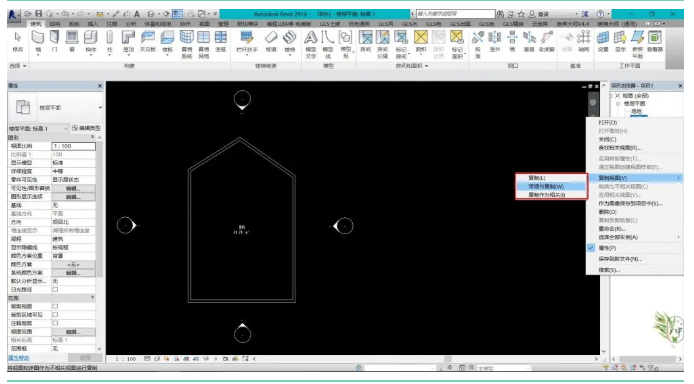
1、复制。复制一个视图“标高1副本1”,这时可以发现,此图相对于原图,墙体显示一样,但少了“房间”这标记。也就是说,“复制”命令只能复制三维的构件,不能复制二维的构件.
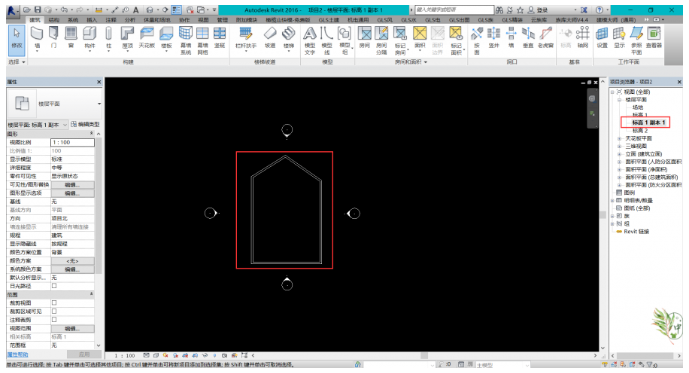
2、带细节复制。选择“带细节复制”,复制一个视图“标高1副本2”,这时可以发现,此视图相对于原图,不仅显示一样的墙体,“房间”这标记也复制了过来。也就是说,“带细节复制”不仅可以把三维构件复制过来,还可以对二维构件进行复制。
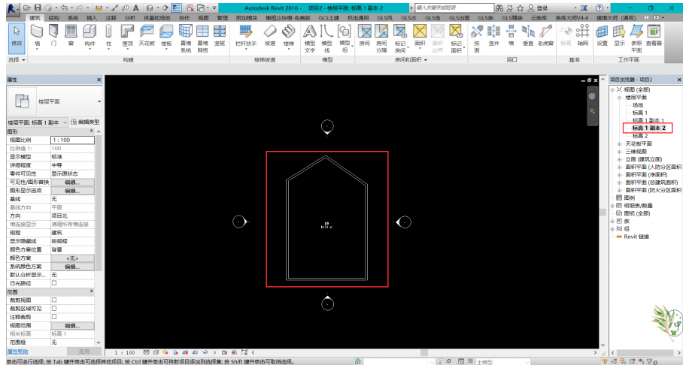
3、复制作为相关。复制一个视图“标高1-从属1”。直观可见,此视图是原始视图(标高1)的子视图,从属视图标高1。观察发现,同样的三维和二维均被复制过来了。那么它和带细节复制有什么不同吗?
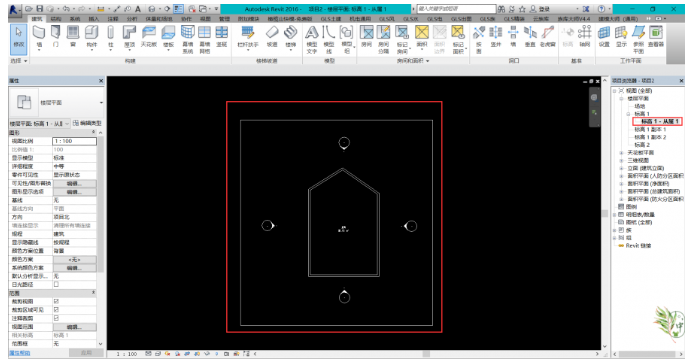
“带细节复制”和“复制作为相关”的区别:它们的关键区别在于从属关系。一般来说,复制完成的视图与原视图,三维构件联动,二维构件相对独立;而从属视图与原视图在三维视图及二维视图均保持联动关系。简单的说,就是:原视图(标高1)删除东立面的墙体,复制视图(标高1-从属1)的东立面的墙体也被删除了。
本文版权归腿腿教学网及原创作者所有,未经授权,谢绝转载。

上一篇:Revit技巧 | revit踢脚线用什么画?Revit简易的踢脚线创建
下一篇:Revit技巧 | Revit中如何正确新建需绘制的构件?
猜你喜欢
revit常见安装(错误)解决办法
Revit 2016简体中文版下载带完整离线内容包(安装程序+注册机+序列号)
如何在浏览器中也可以查看Revit视图?
Revit自带的不同样板文件,有何区别?
关于Revit墙连接方式、显示及其调整修改的理解
Revit教程 | Revit安装失败怎么办?
最新课程
推荐专题
- 人工智能浪潮席卷工业领域,当AI算法深度赋能机电一体化设计时,将会碰撞出怎样的创新火花?
- 各地BIM审查政策陆续推出,如何提高BIM审查效率,解决报建交付难题?
- 城市生命线|地下管网数字化建模
- Revit技巧 | Revit粘贴功能无法与当前所选标高对齐
- Revit技巧 | Revit项目中导入样板文件的方法
- Revit技巧 | revit风管绘制教程:关于在Revit中如何设置标准的矩形风管边长规格
- Revit技巧 | Revit操作技巧:如何将项目导出成方便查看的网页模式
- Revit技巧 | 与Revit相关的标高灰色
- Revit技巧 | Revit如何删除链接的CAD文件?
- Revit技巧 | 如何解决Revit结构框架搭接的问题?
相关下载



















































